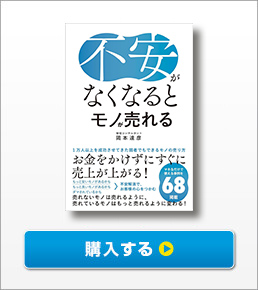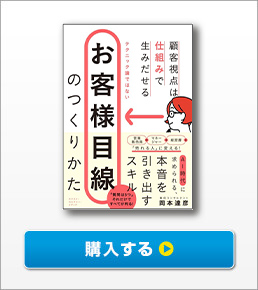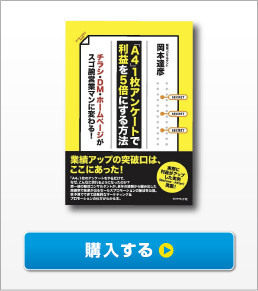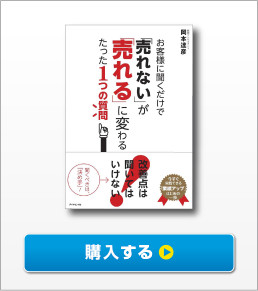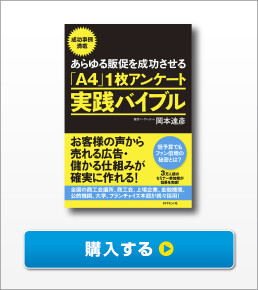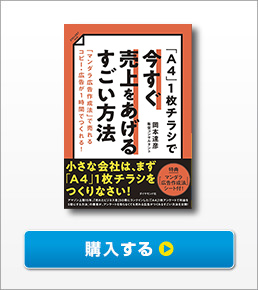投稿日:2023.09.14
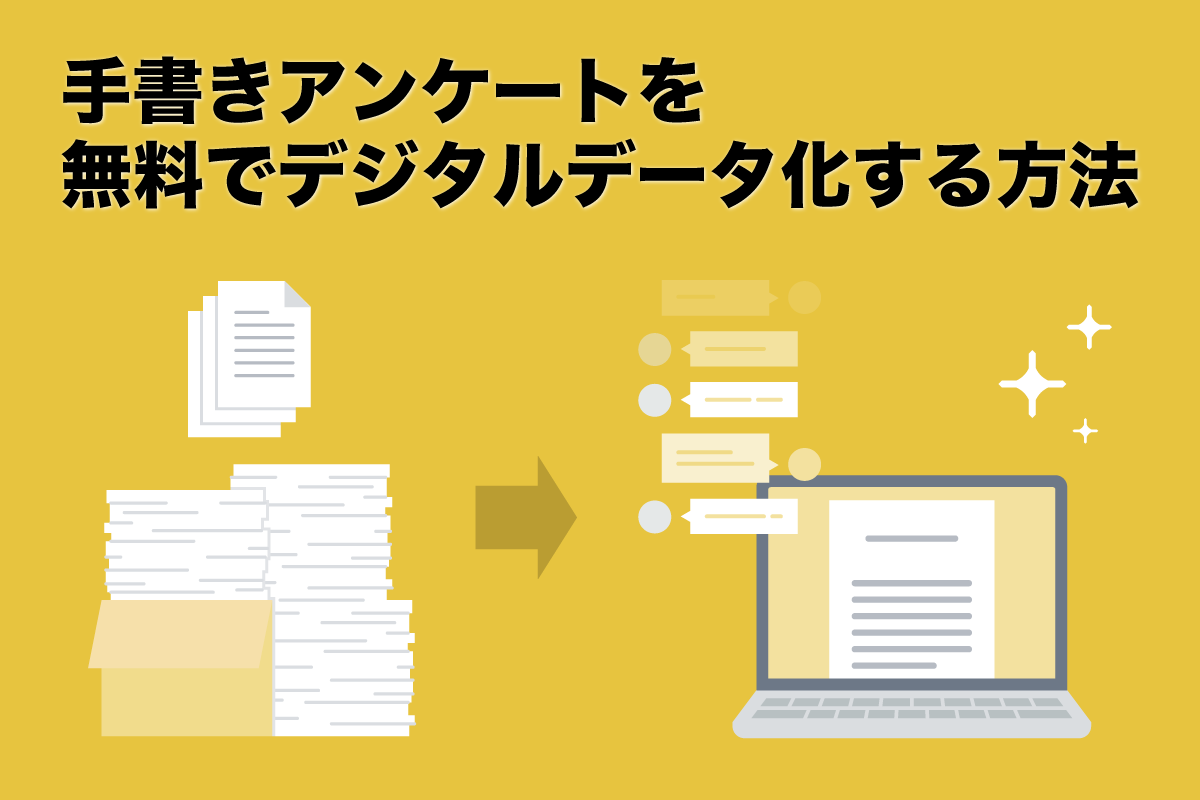

「A4」1枚アンケート広告作成アドバイザー東京支部の比嘉と申します。
普段はホームページ制作やシステム制作などを行ってます。
中でも、WordPressを使ったホームページ構築や、販促のシステム構築などを得意としており、当「A4」1枚販促アンケート広告作成アドバイザー協会の方でも「販促アンケートPOP自動作成システム」や「オンライン広告原稿作成システム」なども制作させて頂いてます。
お客様の声を手書きで収集し、販促に活用することは非常に効果的です。
ですので「A4」1枚アンケートを紙で収集されている方も多くいるかと思います。
しかし、それらのデータを効果的に管理、分析するためにはデジタルデータ化が欠かせません。
デジタルデータ化を行うことで、AI技術、例えばChatGPTを利用して、アンケートデータの分析がより容易になります。
そこで今回はGoogle DriveでGoogle OCRを利用したデジタルデータ化方法を解説します。
Google OCRの特徴
OCR技術は“Optical Character Recognition”の略で、画像やPDF内の文字をテキストデータとして読み取る技術です。
Google OCRはAI技術を基にした高精度の文字認識が可能で、多言語対応、簡単な操作性が特徴です。
Google Driveの基本的な機能と利点
Google Driveはクラウドベースのストレージサービスで、データの保存や共有が行えます。
さらに、Google Drive内でGoogle OCRを活用し、簡単にテキストデータ化が行える点も大きな利点です。
手書きアンケートをデジタルデータ化するステップバイステップガイド
1. Googleアカウントの作成
Googleアカウントをお持ちでない方は、こちらからアカウントを作成してください。
次に、Google Driveにアクセスし利用準備を整えます。
2. 手書きアンケートのスキャン
次に、手書きのアンケートをスキャンします。
スキャンはスマホのカメラでも行えますが、できるだけ高解像度のスキャナを使用すると、読み取り精度が高まります。
スマホでスキャンする際は、明るい場所で撮影し、手ブレを避けることで読み取り精度を向上させることが可能です。
3. デジタルデータ化方法
まずは、スキャンしたデータをGoogle Driveにアップロードします。
次に、アップロードしたファイルを右クリックし、「Google Docsで開く」を選択することで、自動的にテキストデータ化が始まります。
4. デジタルデータの編集と整理
デジタルデータ化した後は、データの編集と整理を行います。
現状のOCR技術、包括的なAI技術を利用したGoogle OCRでさえ、100%の精度で文字を認識することは困難です。
そのため、デジタルデータ化されたテキストデータは目視でチェックし、必要に応じて修正や整形を行いましょう。
この段階でテキストデータの精度を高めることで、後の分析が容易になります。
まとめ
本記事を通じてGoogle DriveでGoogle OCRを利用した手書きアンケートのデジタルデータ化方法を学びました。
手書きアンケートをデジタルデータに変換することで、データの管理と分析が一段と簡単になります。
この知識を利用して、ChatGPTなどを活用してアンケート分析をより効率的に行うことも可能です。
ぜひ試してみてください。
※ご案内※
新刊「お客様目線のつくりかたー顧客視点は仕組みで生み出せる」がついに発売!

◆メルマガ登録
集客に役立つ情報を配信中

◆本のご案内
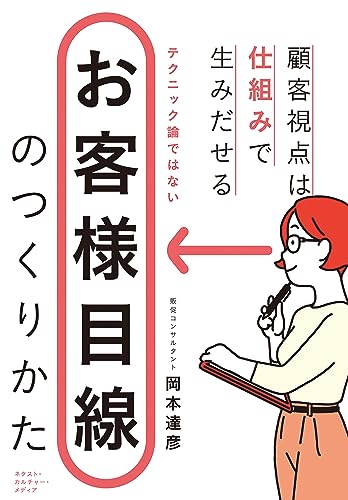
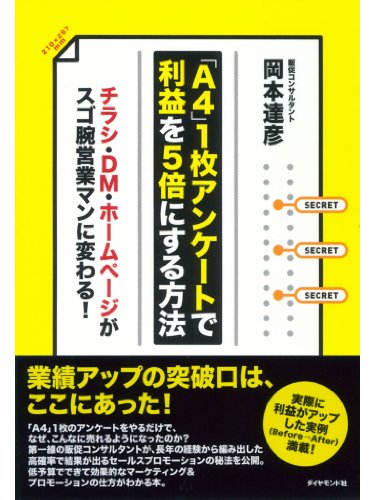
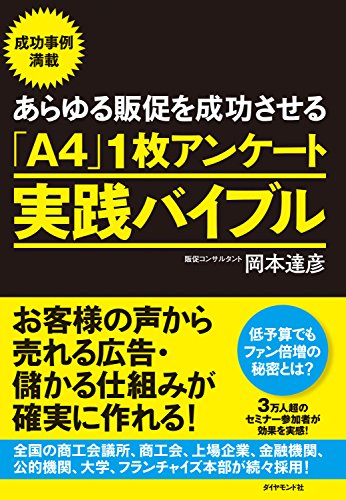
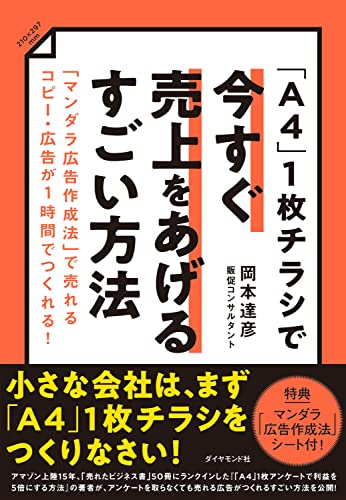
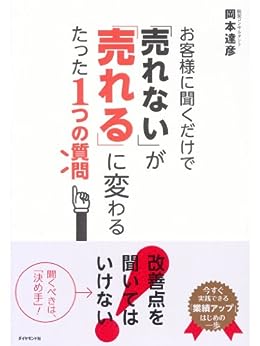





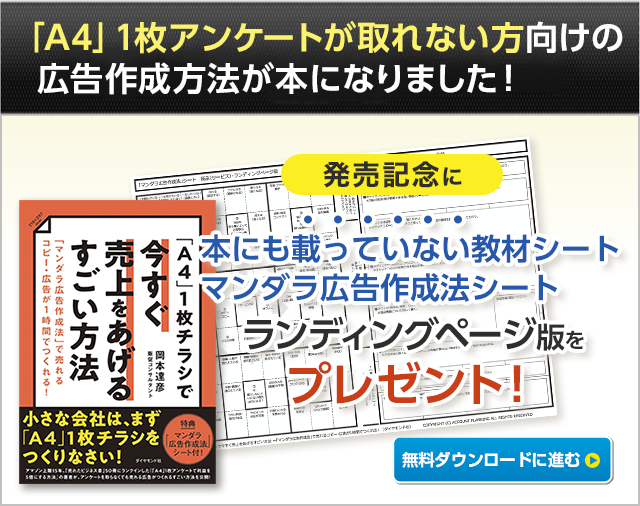
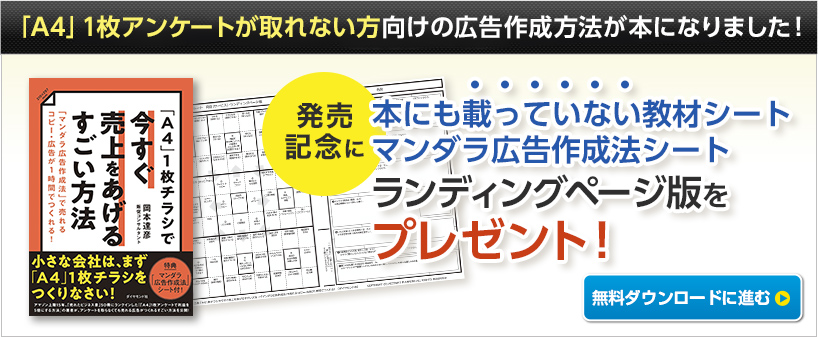






 浅野 雅義
浅野 雅義  朝妻 拓海
朝妻 拓海  振本 一
振本 一  比嘉 正敏
比嘉 正敏  金子 綾
金子 綾  神南 臣之輔
神南 臣之輔  小宮 康義
小宮 康義  桑原 聖志
桑原 聖志  大見 和志
大見 和志  大澤 正
大澤 正  佐々木 こづえ
佐々木 こづえ  寺戸 守
寺戸 守  豊平 尚哉
豊平 尚哉  佐々木 渉
佐々木 渉  山田 修史
山田 修史